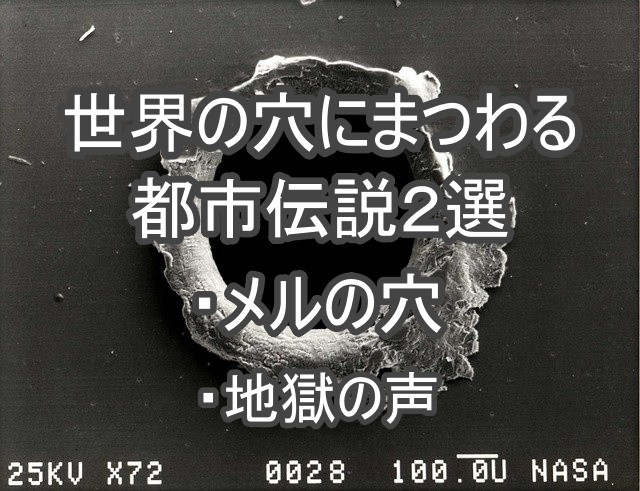僕は40代なのですが、以前からホームシアターと言うものに憧れていました。一度、プロジェクターの購入を考えた事もありましたが、昔は価格が今ほど手頃でなかったため断念した憶えがあります。
最近では、安いプロジェクターなら10,000円以下で手に入ります。本当に良い時代になりましたね。
そんなわけで、あの頃を思い出しホームシアター気分を味わうべく、お手頃価格のプロジェクターを購入してみました。
僕が購入した格安小型プロジェクターを画像を交えてレビューします。果たして格安小型プロジェクターの実力はいかに。Let’s ホームシアター‼
POYANKプロジェクターの特徴


箱はこんな感じです。
iphoneSEと比較しても非常に小型でコンパクトですね。
小型もコンパクトも同じ意味ですが。
POYANKプロジェクター本体画像


本体上部には、「ピント調節」と「操作ボタン」がありますが、ほぼリモコン操作がメインになるので操作ボタンは使っていません。
POYANKプロジェクターの本体側面の画像


正面(レンズ側)から見て右側面に5種類の入力端子などがあります。
左から
- イヤホン端子:3.5㎜のイヤホンジャックです。
- ビデオ映像入力端子:3.5㎜装置で映像と音声を入力できます。
- マイクロSDカードスロット:最大32GBのマイクロSDに対応しています。マイクロSD内の映像データを再生できます。
- HDMI端子:HDMIで入力します。
- USB端子:最大500GBのハードディスクに対応しています。USBメモリ内の映像データを再生できます。
- VGA端子:ノートPCやデスクトップPCの映像を入力できます。
本体にもスピーカーが内蔵されていますから、この中で使うのは映像系の端子くらいだと思います。
僕はHDMIで使用しています。
POYANKプロジェクターの本体左側面の画像


正面から見て、左側面に電源ケーブルの差込口があります。
POYANKプロジェクターの付属のリモコン


POYANKプロジェクター付属のリモコンです。
ジッポーライターと大きさを比較してみました。
それ以外の付属品は以下のようになっています。
- リモコン
- 電源ケーブル
- HDMIケーブル
- ビデオ映像入力ケーブル(ビデオ端子の機器とプロジェクターを接続するケーブル)
- プロジェクターのレンズ保護キャップ
- 取扱説明書
POYANKプロジェクターにノートPCと任天堂クラッシック・ミニスーパーファミコンを接続


ためしに、POYANKプロジェクターにノートパソコンとミニスーパーファミコンをつないで画像をチェックしてみました。
3台とも小型でコンパクト!
POYANKプロジェクターにHDMIで接続してみた


ちなみにノートパソコンはHDMI端子が標準搭載されている「10インチのLet’s note」です。
任天堂クラッシック・ミニスーパーファミコンの映像出力はHDMIのみ。
POYANKプロジェクターのメインメニュー画面


POYANKプロジェクターの電源を入れると最初に表示されるメインメニュー画面です。
メインメニュー画面はいたってシンプルで、わかりやすいですね。
POYANKプロジェクターとノートパソコン接続時の画面
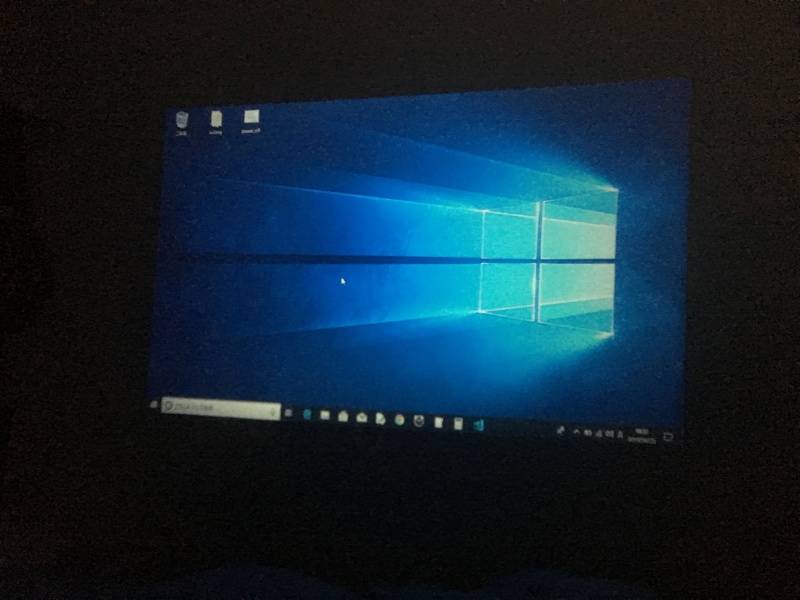

まず、ノートパソコンとプロジェクターを接続し、デスクトップ画面を表示してみました。
スマホで撮影したので画像がイマイチですが、実際の映像は思っていたほど悪くないです。
下の写真は、ネット動画を視聴した時の映像です。
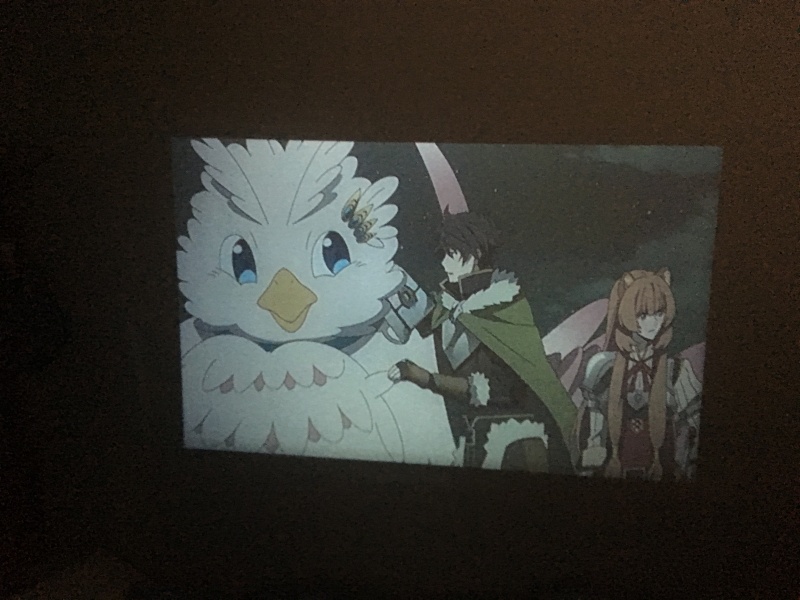

アニメも好きなのでよくネットで見ているのですが、プロジェクターを買ってから大画面で楽しむことができ、大満足です。
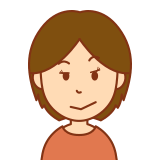
映画、アニメ、youtubeと見るものがたくさんあるものね。
POYANKプロジェクターに任天堂ミニスーパーファミコンを繋いでみました
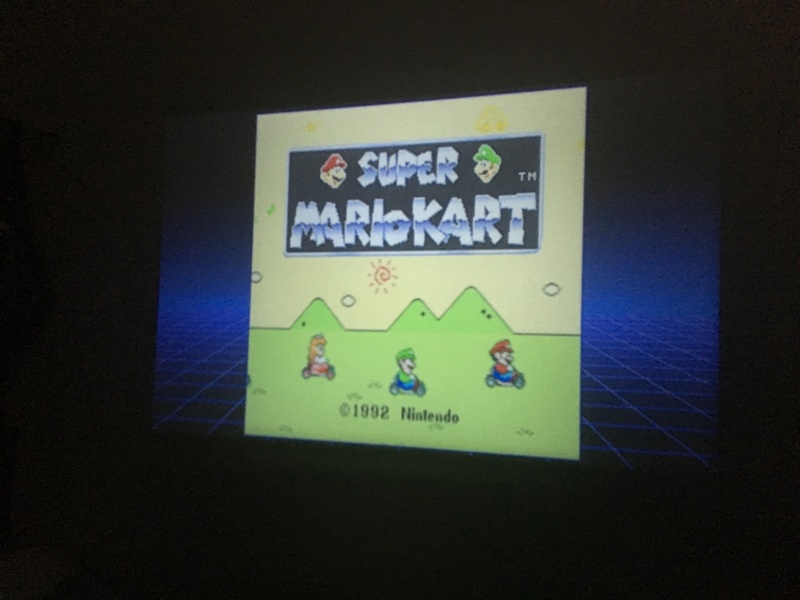
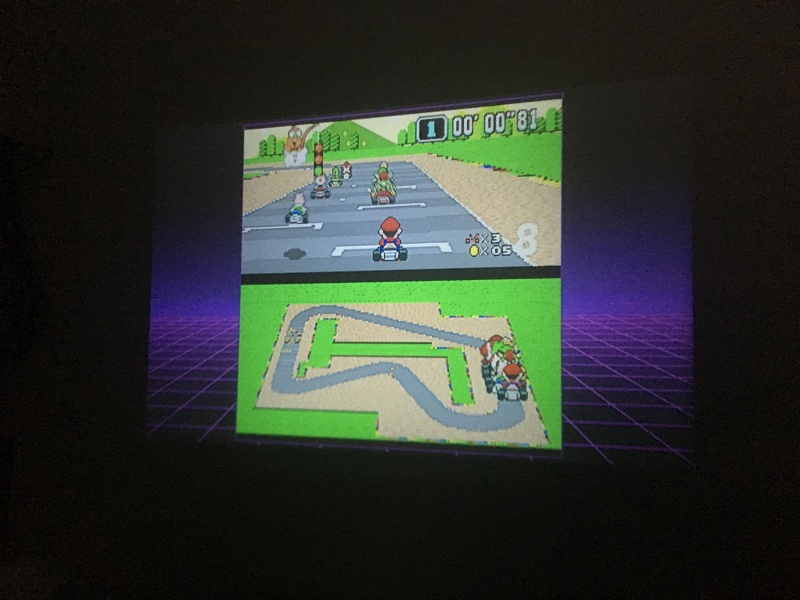

次は、プロジェクターとミニスーパーファミコンをつないで「マリオカート」で遊んでみました。
こちらも、映像はまずまずで、マリオカート好きの私の妻も大満足です。初代マリオカートも大画面でやると迫力満点!
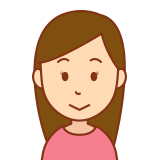
やっぱり大画面でやるマリオカートはおつですわよ。
POYANKプロジェクターで入力できる映像の種類
入力できる映像ソースは以下のとおりです。
- wifi:iPhoneやandroidスマホなど、画面ミラーリングの可能なデバイス
- HDMI:HDMI端子の付いている、ノートパソコン、ゲーム機、DVDプレーヤーや「Amazon Fire TVスティック」、「GoogleのChromeCast」、「Apple TV」も視聴可能です。
- VGA:デスクトップパソコン、ノートパソコンなど
- USB:USBメモリに保存した映像も見れちゃいます。
- マイクロSD:USBメモリ同様、マイクロSDに保存した映像も視聴可能です。
POYANKプロジェクターの投影環境

僕は、まだプロジェクターのスクリーンを購入していません。
いずれは、スクリーンの購入も考えていますが、現在は自室の壁に投影しています。
壁の表面はこのように少しゴツゴツしていますが、今のところ映像が見ずらいという事もありません。
ホームシアターに更にこだわりたい方は、「プロジェクター」と「スクリーン」を同時に購入することをおすすめします。
安いものなら、ネット通販で「3000円前後」で購入できますよ。
プロジェクターのスクリーン自作の記事はこちらです

POYANKプロジェクターのスマホとプロジェクターのwifi接続について
Wi-Fi接続に関しては設定が少々ややこしいと思いました。
iPhoneを例にすると、
- プロジェクターの電源を入れてwifi接続画面に入る
- iPhoneのwifi接続設定でプロジェクターのネットワーク(ssid)に接続する
- iPhoneのブラウザアプリ(サファリ)でプロジェクターの設定画面に出てるIPアドレスを入力
- サファリで開いた設定画面でさらにwifiアクセスポイントをスキャンし接続、うまくいけばルーターとプロジェクターの接続が完了します。
設定作業は以上です。
コンピュータや機械が苦手な人には正直ハードルが高いと思います。
また、iPhoneで「YouTube」の映像は問題なく見る事ができます。
しかし「AmazonPrimeビデオ」のアプリで視聴しようとすると動画の紹介ページまでは行けますが、再生をタップをタップしてみても、いっこうに再生が始まりませんでした。
なので、スマホの動画アプリで観るよりも、ノートパソコンと接続し普通にWEBブラウザを開いて再生した方がハッキリ言って早いと思います。
映像の音声のズレがある
「プロジェクターとiPhone」の組み合わせで視聴していた時、映像と音声のズレが若干ありました。
これは、デバイス同士の通信がスムーズに行われていないことが原因だと思います。
なので現在は、HDMI接続で「プロジェクター + ノートパソコン」の組み合わせで視聴しています。
この組み合わせだと映像と音のズレも起きずに問題なく視聴できています。
POYANKプロジェクターを使ってみた感想
機械関係が苦手な人であれば苦労するかもしれないので、wifi接続に関しては不満が残ります。
なので、接続設定がもう少し簡単に出来るよう改善されることを期待します。
とはいえ、「Amazon fire TV stick」や「Google chrome cast」をお持ちの方なら、接続も問題なく視聴できると思います。
上記のデバイスをお持ちでない方には、プロジェクター購入時にこれらのデバイスを同時購入することをおすすめします。(苦労しないで済むと思う)
まあ、レビューはこんなところですが、当初の目的であった低予算で気軽にホームシアター気分を味わうことができたので満足しています。
スマホとプロジェクターをwifi接続して映像を見たいという事にこだわらないのなら値段的に見ても、コスパの良いこの「POYANKプロジェクター」は断然おすすめです!
関連記事はこちらです